Avez-vous déjà attendu trois minutes pour télécharger un simple enregistrement d'écran ? Oui, nous aussi. C'est là que Zight (anciennement CloudApp) peut commencer à ressembler à un ralentisseur plutôt qu'à un raccourci. Vous avez probablement atteint les limites, comme des téléchargements lents, un manque d'édition approfondie ou une collaboration d'équipe pas très fluide. Nous comprenons.
C'est pourquoi nous avons compilé cette liste d'alternatives puissantes à Zight. Si votre équipe a besoin d'un enregistreur d'écran fiable pour capturer et partager des présentations rapides, ces outils sont faits pour vous.
(Attention, spoiler : nous avons inclus des applications puissantes telles que ClickUp qui vont bien au-delà de ce que propose Zight. )
👀 Le saviez-vous ? Les télétravailleurs se sentent 87 % plus connectés à leur environnement de travail lorsqu'ils utilisent la vidéo (plutôt que la voix seule), car les clips courts sont plus personnels et moins intimidants.
Pourquoi choisir des alternatives à Zight ?
Zight est peut-être votre application d'enregistrement d'écran de base, mais lorsque votre flux de travail se développe ou que votre équipe a besoin de plus, ses limites commencent à se faire sentir.
Voici quelques raisons pour lesquelles vous pourriez être prêt à passer à quelque chose de mieux :
- Vitesses de téléchargement plus lentes : le téléchargement des enregistrements prend plusieurs minutes, en particulier lors de l'enregistrement vidéo en HD ou à l'aide d'une webcam et d'un écran. Cela peut ralentir les équipes qui travaillent rapidement et qui ont besoin de partager instantanément leurs enregistrements.
- Options de modification en cours limitées : il manque le découpage multi-clips, l'affichage de l'échéancier, ou la possibilité d'ajouter des superpositions, des légendes ou des transitions. Si vous faites une erreur en cours d'enregistrement, votre seule option est de réenregistrer ou d'utiliser une autre application pour la corriger.
- Pas de commentaires dans la vidéo : ne prend pas en charge les commentaires horodatés ni les révisions collaboratives. Votre équipe ne peut pas réagir à une partie spécifique de la vidéo ni laisser de commentaires en ligne.
- Option de partage limitée : rend le partage sécurisé difficile, avec peu d'options pour protéger par mot de passe, définir des dates d'expiration ou restreindre l'accès à des équipes ou à des individus.
- Limite de stockage et gestion de la bibliothèque : ne vous permet pas de regrouper les fichiers par projet, de libellé les clips internes et externes, ni de suivre les différentes versions d'un même enregistrement.
- Limites d'intégration : offre des intégrations Chrome et Slack, mais manque de connexions plus approfondies avec des outils tels que ClickUp, Notion ou Microsoft Teams. Vous ne pouvez pas intégrer d'enregistrements dans des tâches ni automatiser le partage en fonction de workflows personnalisés.
Les meilleures alternatives à Zight en un coup d'œil
Pour vous aider à comparer et à choisir l'outil le mieux adapté à vos besoins, voici un aperçu des meilleures alternatives à Zight, avec leurs fonctionnalités clés, leurs cas d'utilisation idéaux et leurs tarifs.
| Nom de l'outil | Principales fonctionnalités | Idéal pour | Tarifs* |
| ClickUp | Enregistrement de clips intégré, transcription Brain, résumés IA avec Brain MAX, intégration de documents et de tâches. | Les équipes qui recherchent une solution tout-en-un pour l'enregistrement, la collaboration et le travail asynchrone. | Forfait gratuit disponible ; tarification personnalisée pour les entreprises. |
| Loom | Enregistrement instantané de l'écran et de la webcam, Live Rewind, résumés et chapitres générés par l'IA, visionneuse HQ avec analyses | Communication asynchrone, présentations rapides, boucles de rétroaction rapides | Forfait gratuit disponible ; forfaits payants à partir de 18 $/mois. |
| Snagit | Captures d'écran défilantes, modèles, création de GIF, annotations et partage rapide | Visuels et guides détaillés (flux de travail sans utilisation intensive de vidéos) | Forfait gratuit disponible ; forfaits payants à partir de 39 $/mois (facturation annuelle). |
| Droplr | Captures d'écran, enregistrements, partage de fichiers via des liens courts, rédaction, partage sécurisé | Captures d'écran rapides et partage de fichiers avec commandes intégrées | Les forfaits payants commencent à 8 $ par mois ; tarifs personnalisés pour les entreprises |
| Vidyard | Vidéo personnalisée, vidéos d'avatars IA, CTA et superpositions, analyses, intégration CRM | Équipes commerciales et marketing, qui ont besoin d'un engagement basé sur la vidéo | Forfait Free disponible ; forfaits payants à partir de 59 $/mois ; tarifs personnalisés pour les entreprises |
| Veed. io | Modification en cours dans le navigateur avec des outils d'IA (sous-titres, suppression d'arrière-plan, avatars, traductions) | Créateurs ayant besoin de vidéos soignées dans le navigateur | Forfait gratuit disponible ; forfaits payants à partir de 12 $/mois |
| Bandicam | Les streamers et les créateurs veulent des outils gratuits et hautement personnalisables | Utilisateurs Windows capturant de longues sessions ou des parties de jeux vidéo | Forfait gratuit disponible ; forfaits payants à partir de 33,26 $/an |
| Camtasia | capture d'écran 4K, modification en cours de l'échéancier, bibliothèque de ressources, quiz/sous-titres | Tutoriels professionnels, vidéos de formation avec des touches interactives | Forfait gratuit disponible ; forfaits payants à partir de 179,88 $ (facturation annuelle) |
| OBS Studio | Open source, enregistrement multi-scènes et diffusion en direct, filtres audio, raccourcis clavier | Streamers et créateurs à la recherche d'outils gratuits et hautement personnalisables | Gratuit et open source |
| ScreenPal | Enregistrement d'écran et de webcam, éditeur de vidéo, hébergement illimité | Créateurs indépendants, enseignants et petites équipes qui ont besoin d'enregistrer et de faire de la modification en cours rapidement | Forfait gratuit disponible ; forfaits payants à partir de 4 $/mois (facturation annuelle) |
| Wistia | Lecteur de vidéo personnalisé, CTA/formulaires marketing, cartes thermiques, analyses | Équipes marketing et entreprises axées sur l'hébergement de vidéos de marque | Forfait Free disponible ; forfaits payants à partir de 19 $/mois (facturation annuelle) |
Comment nous évaluons les logiciels chez ClickUp
Notre équipe éditoriale suit un processus transparent, fondé sur la recherche et indépendant des fournisseurs, vous pouvez donc être sûr que nos recommandations sont basées sur la valeur réelle des produits.
Voici un aperçu détaillé de la manière dont nous évaluons les logiciels chez ClickUp.
La meilleure alternative à Zight
Voici une liste d'outils qui vous permettent de capturer votre écran et de partager votre message en quelques secondes, avec quelques fonctionnalités intelligentes qui vont au-delà de ce que propose Zight.
1. ClickUp (idéal pour les équipes qui recherchent des fonctionnalités intégrées d'enregistrement d'écran, de documentation et de gestion des tâches)
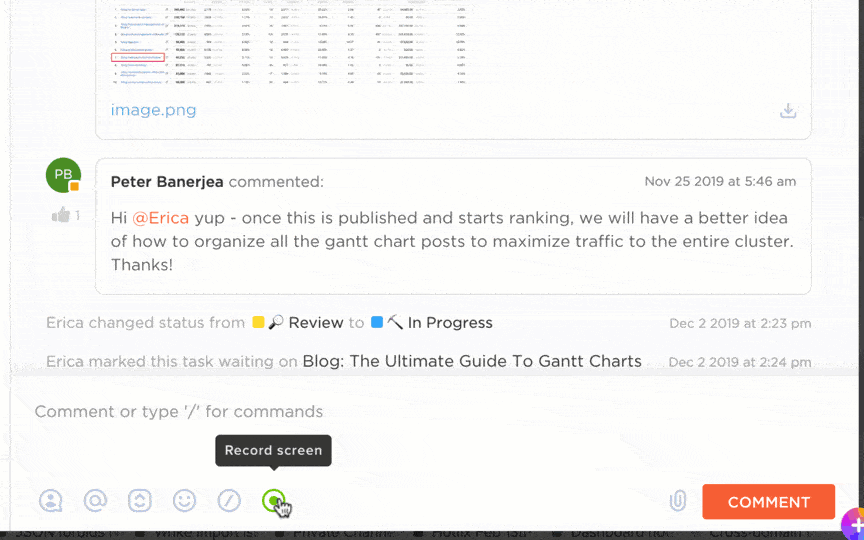
Il y a ce moment où vous venez de découvrir un bug, où vous avez trouvé une solution de contournement ou où vous devez expliquer à quelqu'un comment utiliser une feuille de calcul complexe. Vous commencez à taper un message pour l'expliquer, et après dix lignes, vous vous arrêtez. Ce serait tellement plus facile de montrer que d'expliquer.
ClickUp Clips facilite cette tâche en intégrant le partage d'écran à votre flux de travail.
D'un simple clic sur le bouton d'enregistrement, vous pouvez instantanément commencer à enregistrer l'onglet de votre navigateur, le plein écran ou une fenêtre spécifique, avec une narration audio en option.
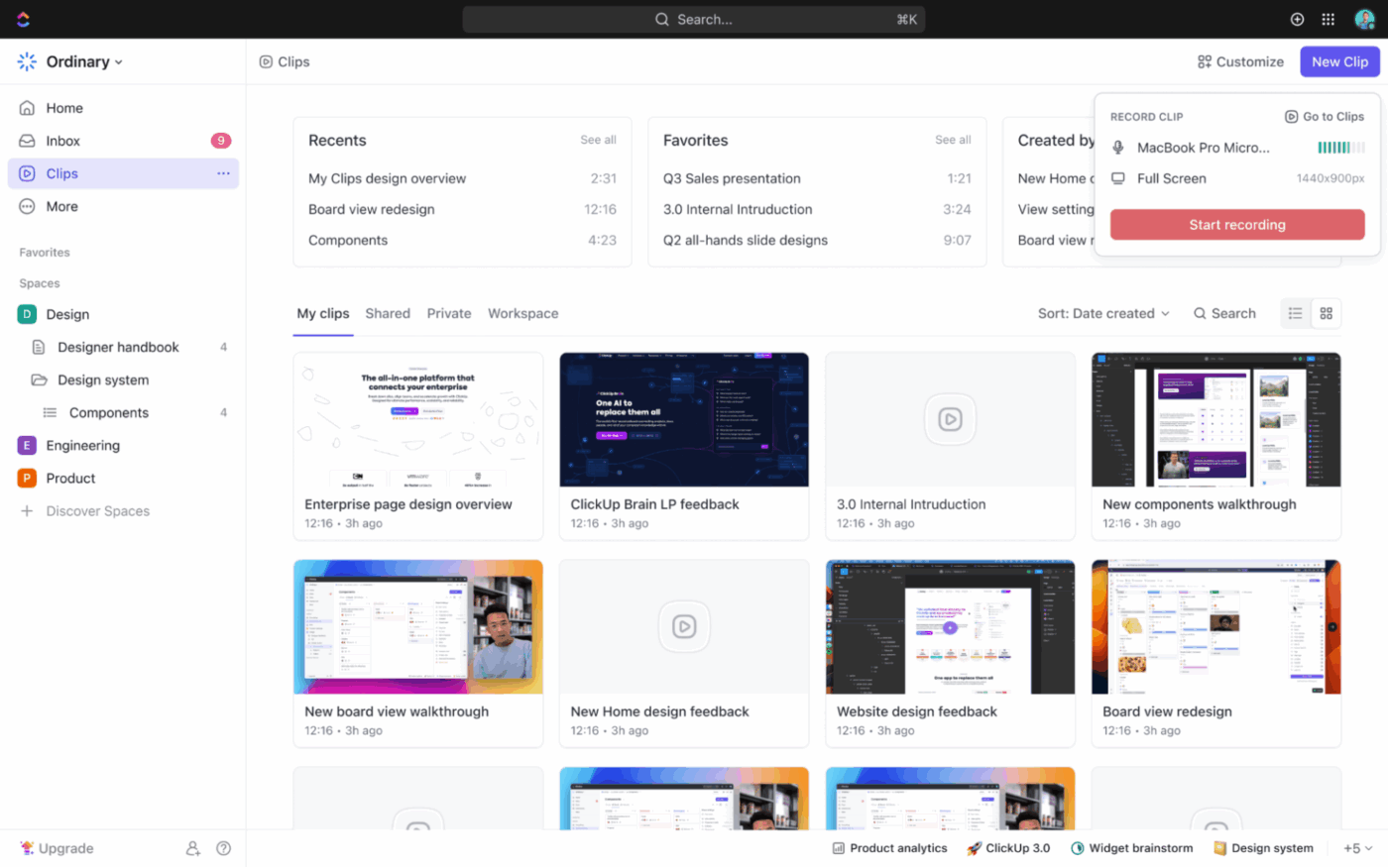
Lorsque vous donnez votre avis sur une conception, expliquez comment utiliser un tableau de bord ou signalez quelque chose d'étrange dans un rapport, vous pouvez appuyer sur « Enregistrer », expliquer votre point de vue, couper la vidéo si nécessaire et l'ajouter directement à la tâche sur laquelle vous travaillez.
Vous pouvez même le joindre en pièce jointe à ClickUp Documents, à des sous-tâches, à discuter ou à des commentaires, partout où votre équipe a besoin de contexte.
Avec ClickUp, vous évitez toute prolifération inutile des tâches. Vous n'avez besoin d'aucun autre outil, vous n'avez rien à télécharger et vous n'avez pas à changer d'onglet : vous bénéficiez simplement d'une communication claire directement liée à votre travail.
Chaque clip est automatiquement transcrit, y compris les horodatages, avec ClickUp Brain. Vous disposez désormais d'une explication visuelle et d'une version écrite complète, ce qui est parfait pour ceux qui préfèrent lire, qui ont besoin de se référer à quelque chose plus tard, qui souhaitent prendre des notes à partir d'une vidéo ou qui veulent simplement rechercher un élément que vous avez mentionné sans avoir à revoir le clip en entier.
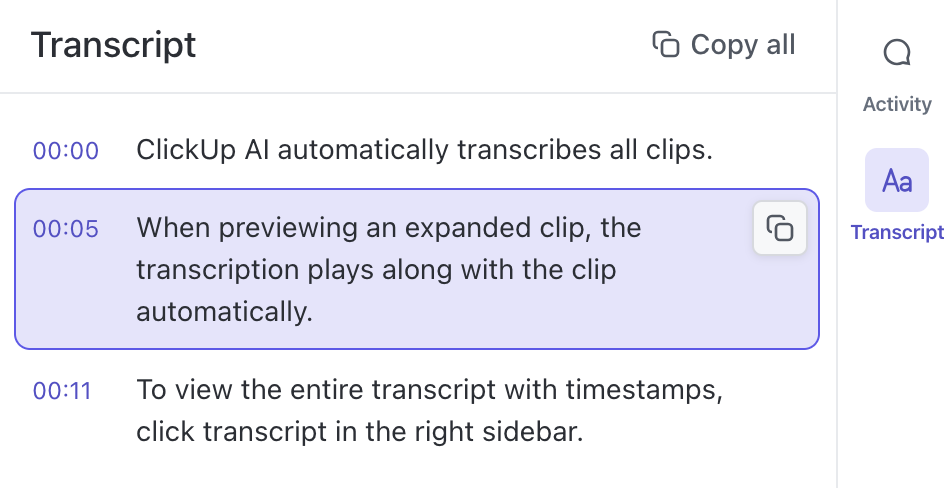
En combinant ClickUp Clips et ClickUp Brain, vous bénéficiez du meilleur des deux mondes : des mises à jour rapides et visuelles, ainsi que des transcriptions consultables et exploitables. Il s'agit d'un moyen de communication plus fluide et plus intelligent. Une fois que vous l'aurez essayé, vous ne pourrez plus vous en passer.
voici une courte vidéo YouTube qui montre comment ClickUp Brain transcrit les enregistrements d'écran. *
Une fois que vous avez enregistré et partagé un Clip, la collaboration devient beaucoup plus facile. ClickUp combine la gestion de projet et des outils de collaboration, ce qui en fait une solution complète pour les équipes à distance, hybrides ou asynchrones.
Vous pouvez présenter une idée à la fin de votre journée, et quelqu'un d'autre peut la reprendre dès le début de la sienne. Ce rythme asynchrone permet à tout le monde de rester aligné sans perdre de vue le contexte, car tout, de la vidéo à la transcription en passant par les commentaires, se trouve exactement là où le travail est effectué.
Enfin, SyncUps dans ClickUp sont des réunions vidéo en direct qui vous permettent de collaborer en face à face, de partager votre écran et de créer des connexions de tâches sans quitter la plateforme. Vous pouvez ainsi enregistrer vos SyncUps, accéder aux enregistrements dans le Hub Clips et les partager ou les commenter avec votre équipe.
Les meilleures fonctionnalités de ClickUp
- Automatisation des tâches : attribuez des réviseurs, modifiez le statut des tâches ou ajoutez des observateurs dès qu'un clip est téléchargé afin de gagner du temps et de réduire les efforts manuels grâce à ClickUp Automations
- brainstorming virtuel : *Utilisez les tableaux blancs ClickUp pour mapper les processus ou réfléchir aux prochaines étapes après avoir visionné un clip, afin que les équipes s'accordent sur la suite des opérations
- *suivi de la progression : affichez les tâches avec des clips, des mises à jour signalées ou des approbations en attente, et obtenez un aperçu en direct de ce qui est terminé et de ce qui nécessite votre attention grâce aux tableaux de bord ClickUp
- documentation dynamique : *associez des clips transcrits à ClickUp Docs pour créer des bases de connaissances vivantes, des guides d'intégration ou des mises à jour prêtes à être communiquées aux clients
Limites de ClickUp
- La multitude de fonctionnalités peut sembler intimidante pour les nouveaux utilisateurs
Tarifs ClickUp
Évaluations et avis sur ClickUp
- G2 : 4,7/5 (plus de 10 400 avis)
- Capterra : 4,6/5 (plus de 4 490 avis)
Que disent les utilisateurs réels à propos de ClickUp ?
Voici une critique de ProductHunt:
Brain MAX change la donne ! ClickUp repousse sans cesse les limites de la productivité, et cette innovation lui permet de passer au niveau supérieur. Il ne s'agit plus seulement de gérer des tâches, mais aussi de mettre en place des flux de travail plus intelligents, d'accélérer la prise de décision et d'apporter une réelle clarté aux équipes. Nous sommes impatients de voir comment cela va transformer notre façon de travailler !
Brain MAX change la donne ! ClickUp repousse sans cesse les limites de la productivité, et cette innovation lui permet de passer au niveau supérieur. Il ne s'agit plus seulement de gérer des tâches, mais aussi de débloquer des flux de travail plus intelligents, d'accélérer la prise de décision et d'apporter une réelle clarté aux équipes. Nous sommes impatients de voir comment cela va transformer notre façon de travailler !
💡 Bonus : vous souhaitez passer au niveau supérieur en matière d'enregistrement d'écran et de collaboration entre équipes ?
- Effectuez des recherches instantanées dans ClickUp, Google Drive, GitHub, OneDrive, SharePoint et toutes vos applications connectées, ainsi que sur le Web, pour trouver rapidement tout fichier, document ou pièce jointe dont vous avez besoin pour votre prochaine réunion ou mise à jour de projet
- Utilisez Talk to Text pour poser des questions, dicter des notes de réunion ou commandez votre travail à la voix, sans les mains et où que vous soyez
- Tirez parti de modèles d'IA externes haut de gamme tels que ChatGPT, Claude et Gemini, grâce à une solution unique, contextuelle et prête à l'emploi pour les entreprises
Essayez ClickUp Brain MAX , la super application IA qui vous comprend vraiment, car elle connaît votre travail. Abandonnez la multitude d'outils IA, utilisez votre voix pour terminer votre travail, créer des documents, attribuer des tâches aux membres de votre équipe, et bien plus encore.
2. Loom (idéal pour les équipes asynchrones qui souhaitent réaliser rapidement des enregistrements d'écran avec des commentaires et un partage simples)
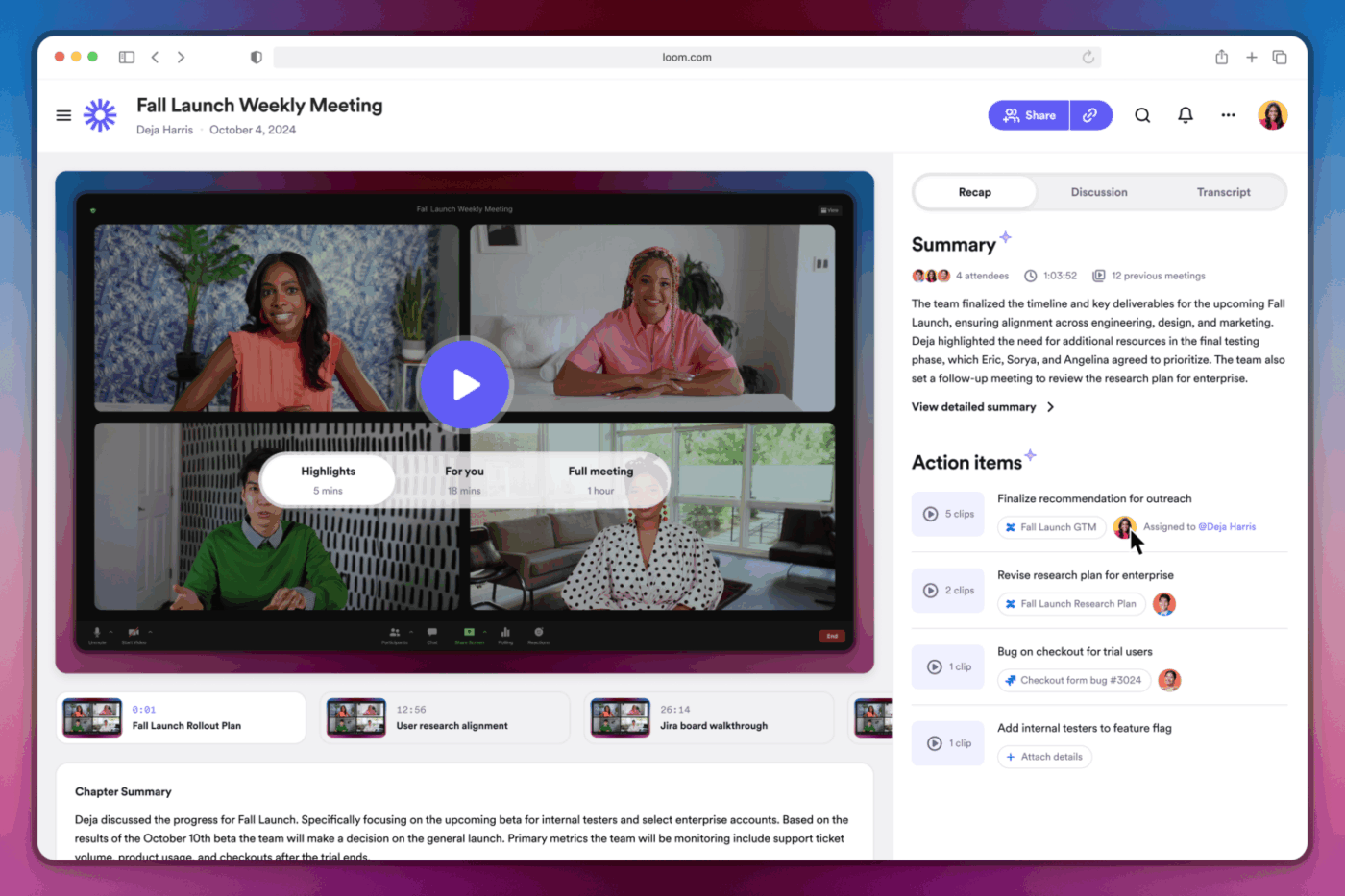
Loom est un enregistreur d'écran et une plateforme de communication vidéo qui vous permet de capturer votre écran, votre voix et votre caméra en quelques clics. Il est idéal pour la communication asynchrone et les vérifications auprès des clients où la clarté est primordiale.
Cet outil vous permet d'enregistrer et d'envoyer rapidement des vidéos à votre équipe, pour un partage immédiat et un retour plus rapide. Une version gratuite est disponible pour les particuliers qui ont besoin des fonctionnalités de base. L'application de bureau, l'extension Chrome d'enregistrement d'écran et les versions mobiles vous permettent de créer des vidéos de haute qualité où que vous travailliez.
Vous pouvez également utiliser Loom pour ajouter des touches personnelles telles que des arrière-plans virtuels, des cadres de caméra et la suppression du bruit pour un son cristallin sans avoir besoin d'outils de modification en cours tiers. Avec Loom HQ, il est facile d'organiser, d'étiqueter et de récupérer des enregistrements sur différents appareils.
Les meilleures fonctionnalités de Loom
- Corrigez les erreurs en cours d'enregistrement grâce à Live Rewind, qui vous permet de mettre en pause et de revenir en arrière sans avoir à recommencer
- Générez automatiquement des titres, des chapitres, des résumés et des CTA après l'enregistrement grâce aux outils d'IA disponibles dans le forfait Business+ IA
- Gérez et étiquette vos enregistrements grâce à l'espace de travail centralisé de Loom HQ, qui prend en charge les dossiers et permet de contrôler l'accès des équipes
Limites de Loom
- Ne s'intègre pas profondément avec des outils tels que les gestionnaires de tâches ou les wikis
Tarifs Loom
- Starter
- Entreprise : 18 $/mois par utilisateur
- *business+ IA : 24 $/mois par utilisateur
- Entreprise : Tarification personnalisée
Évaluations et avis sur Loom
- G2 : 4,7/5 (plus de 2 100 avis)
- Cpaterra : 4,7/5 (plus de 450 avis)
Que disent les utilisateurs réels à propos de Loom ?
Voici un avis publié sur Capterra:
J'ai utilisé Loom pour enregistrer des démonstrations d'équipe commerciale et des tutoriels pour mes clients. Cet outil est également très utile si vous devez envoyer des vidéos sur des activités commerciales, par exemple par e-mail, afin que le client puisse cliquer et visionner une vidéo que vous avez enregistrée quelques minutes auparavant.
J'ai utilisé Loom pour enregistrer des démonstrations d'équipe commerciale et des tutoriels pour mes clients. Cet outil est également très utile si vous devez envoyer des vidéos sur des activités commerciales, par exemple par e-mail, afin que le client puisse cliquer et visionner une vidéo que vous avez enregistrée quelques minutes auparavant.
📚 À lire également : Meilleures alternatives et concurrents de Loom
3. Snagit (idéal pour capturer des images détaillées avec annotations)
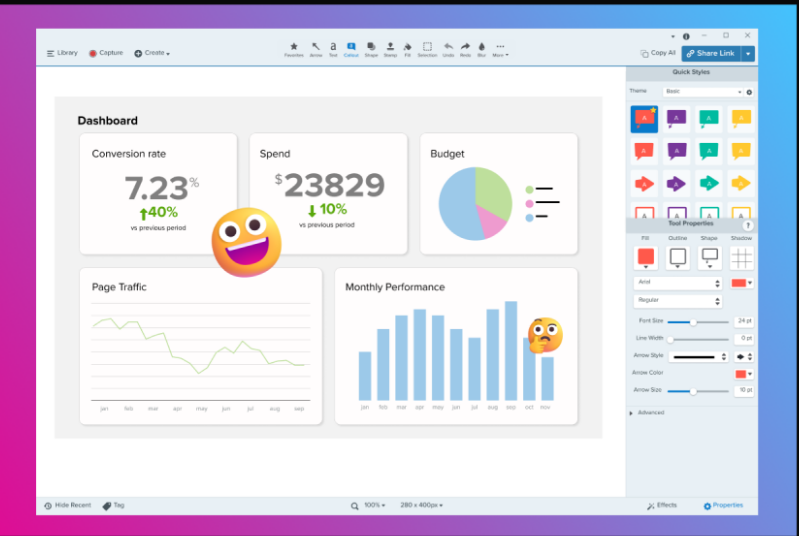
En plus des options de base d'enregistrement d'écran et de capture d'écran, Snagit propose divers modes de capture, tels que la sélection du plein écran, d'une zone spécifique, des menus ou le défilement panoramique pour capturer de longues pages web.
La fonction OCR (Grab Text) intégrée vous permet d'extraire du texte modifiable directement à partir d'images, ce qui facilite la réutilisation du contenu. Une fois la capture effectuée, l'éditeur de Snagit vous offre la possibilité d'annoter les captures d'écran avec des flèches, des légendes, des bordures et d'ajouter des effets tels que le flou ou la simplification.
L'outil Smart Move améliore encore l'efficacité de la modification en cours en détectant les éléments de l'interface utilisateur et en vous permettant de les déplacer ou de les supprimer. La bibliothèque de contenu de Snagit organise les captures à l'aide de métadonnées consultables, d'étiquettes, de filtres et d'une compatibilité multiplateforme. Elle prend en charge l'exportation dans de nombreux formats, du PNG et MP4 au PDF et WebP.
Les meilleures fonctionnalités de Snagit
- Convertissez vos enregistrements en GIF animés directement dans Snagit pour mettre en évidence les étapes clés et partager rapidement les mises à jour
- Utilisez des modèles prédéfinis pour créer plus rapidement du contenu visuel ou des tutoriels, sans avoir à concevoir manuellement les dispositions
- Partagez instantanément vos captures par e-mail, via des outils de collaboration en ligne ou en les téléchargeant directement sur des plateformes de stockage cloud
Limites de Snagit
- Contrairement à certains concurrents de Snagit, il ne permet pas l'intégration de tâches ou de projets, ce qui rend plus difficile le lien entre les captures et les éléments à entreprendre sans utiliser une autre plateforme
Tarifs Snagit
- Essai gratuit
- Individuel : 39 $/utilisateur (facturé annuellement)
- Entreprise : 48 $/utilisateur (facturé annuellement)
- Entreprise : tarification personnalisée
Évaluations et avis sur Snagit
- G2 : 4,7/5 (plus de 5 600 avis)
- Capterra : 4,7/5 (plus de 490 avis)
Que pensent les utilisateurs réels de Snagit ?
Voici un avis publié sur G2:
Snagit me permet de créer des captures d'écran et des captures d'image d'aspect professionnel pour le partage avec mes collègues. J'apprécie particulièrement la possibilité de capturer des pages web tout en faisant défiler, ce qui me permet d'enregistrer tout le contenu dont j'ai besoin en une seule image.
Snagit me permet de créer des captures d'écran et des captures d'image d'aspect professionnel pour le partage avec mes collègues. J'apprécie particulièrement la possibilité de capturer des pages web tout en faisant défiler, ce qui me permet d'enregistrer tout le contenu dont j'ai besoin en une seule image.
📮 ClickUp Insight : 23 % des employés ont le sentiment que leurs commentaires sont ignorés ou ne sont pas pris en compte, et 8 % estiment qu'il est inutile de s'exprimer. Cela révèle une lacune en matière de sécurité Challenger, c'est-à-dire la confiance nécessaire pour remettre en question ou contester le statut quo sans craindre d'être rejeté. Lorsque les commentaires ne sont pas pris en compte, les employés se désengagent rapidement et l'innovation stagne.
Pour ceux qui ont du mal à exprimer leurs pensées, Brain MAX de ClickUp propose une fonctionnalité de reconnaissance vocale qui vous permet de parler naturellement. Brain MAX affine ensuite votre message, garantissant ainsi que vos idées sont communiquées de manière claire et efficace !
📚 À lire également : Les meilleurs outils gratuits d'enregistrement d'écran sans filigrane
4. Droplr (idéal pour les captures d'écran rapides et le partage de fichiers avec suivi intelligent des liens et hébergement cloud intégré)
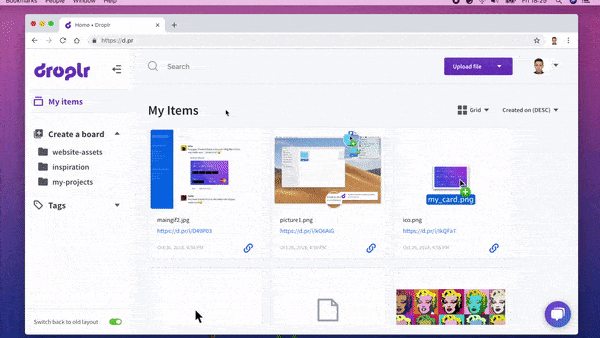
Droplr est un outil cloud de capture d'écran, de partage de fichiers, d'enregistrement d'écran et de capture d'écran conçu pour les équipes à distance et hybrides. Il vous permet de capturer des captures d'écran annotées, d'enregistrer des vidéos d'écran (y compris des GIF et des MP4 HD) et de les partager instantanément via des liens courts générés automatiquement et copiés dans votre bloc-notes.
La plateforme permet d'organiser la communication visuelle en stockant les fichiers que vous avez créés avec sécurité dans votre bibliothèque cloud Droplr, ce qui facilite la récupération, la gestion et la réutilisation des ressources. La protection par mot de passe et l'expiration des liens vous permettent de contrôler qui peut afficher votre contenu de partage et pendant combien de temps.
De plus, Droplr prend en charge le téléchargement rapide de fichiers par glisser-déposer (jusqu'à 10 Go), le stockage cloud, le floutage des zones sensibles d'information et des outils d'annotation riches avec un raccourcisseur de liens intégré pour simplifier la distribution de contenu sur tous les canaux.
Les meilleures fonctionnalités de Droplr
- Utilisez les captures défilantes pour saisir des sites Web ou des documents entiers sous forme d'image unique, puis ajoutez facilement des annotations
- Accédez à l'outil sur Mac, Windows, Chrome, iOS, Android, avec des intégrations pour Slack, Gmail, Jira, Trello, les produits Adobe, Microsoft Teams, et plus encore
- Obtenez des informations sur la fréquence à laquelle vos liens de partage sont affichés afin d'optimiser les flux de travail de communication
Limites de Droplr
- La qualité de sortie atteint un maximum de 1080p, sans possibilité de modifier la résolution ou le débit binaire
Tarifs Droplr
- *essai gratuit
- Pro Plus : 8 $/mois par utilisateur
- Équipe : 9 $/mois par utilisateur
- Entreprise : Tarification personnalisée
Évaluations et avis sur Droplr
- G2 : 4,5/5 (plus de 390 avis)
- Capterra : 4,5/5 (plus de 100 avis)
Que disent les utilisateurs réels à propos de Droplr ?
Voici un avis publié sur Capterra:
Droplr m'aide à partager facilement des fichiers et des PDF avec mes clients grâce à mes propres liens personnalisés.
Droplr m'aide à partager facilement des fichiers et des PDF avec mes clients grâce à mes propres liens personnalisés.
📚 En savoir plus : Les meilleurs enregistreurs d'écran pour Mac
5. Vidyard (idéal pour les équipes commerciales ou marketing qui envoient des messages vidéo personnalisés et assurent le suivi de l'engagement des spectateurs)
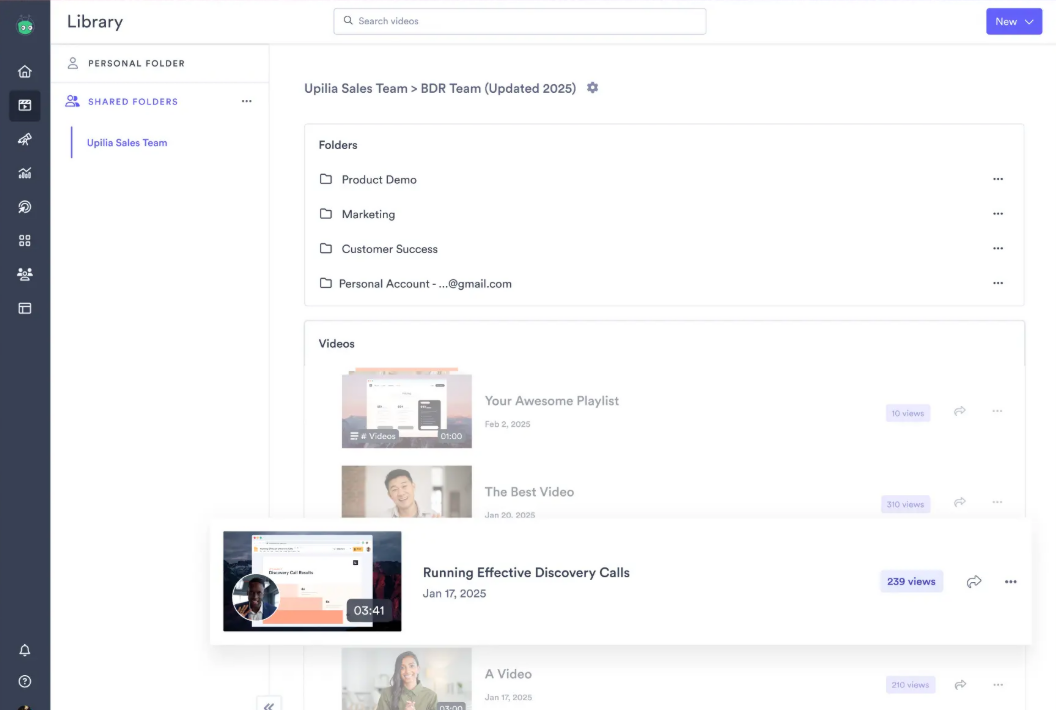
Vidyard est un outil d'enregistrement d'écran qui transforme vos vidéos en points de contact à fort taux de conversion tout au long du parcours client. Ses fonctionnalités comprennent des scripts générés par l'IA, des hubs vidéo de marque et des CTA interactifs qui incitent à l'action.
Il s'intègre facilement aux plateformes d'automatisation du marketing telles que HubSpot, Marketo et Pardot, ainsi qu'aux éditeurs vidéo populaires tels qu'Adobe Premiere Pro, Final Cut Pro et iMovie pour une personnalisation avancée.
Vous pouvez créer des vidéos personnalisées à grande échelle pour prospecter des clients, intégrer clairement les prochaines étapes directement dans la vidéo et intégrer toutes les données de performance dans votre CRM ou votre plateforme marketing. Vidyard vous fournit l'infrastructure nécessaire pour le suivi des affichages, l'optimisation des performances et rendre chaque vidéo mesurable.
Les meilleures fonctionnalités de Vidyard
- Hébergez du contenu avec rapidité et qualité, en streaming gratuit dans une résolution pouvant atteindre 4K, avec intégration instantanée et assistance complète du référencement naturel (SEO)
- Intégrez les performances vidéo à votre système CRM grâce à des intégrations avec Salesforce, HubSpot et bien d'autres encore
- Ajoutez une touche personnelle à vos communications grâce aux avatars IA, formez-les en 90 secondes environ et déployez-les avec une grande fidélité
Limites de Vidyard
- Les fonctionnalités de collaboration telles que les transcriptions générées automatiquement ou les résumés de réunion font défaut
Tarifs Vidyard
- Free
- Starter : 59 $/mois par utilisateur
- Équipes : Tarification personnalisée
- Entreprise : Tarification personnalisée
Évaluations et avis sur Vidyard
- G2 : 4,5/5 (plus de 800 avis)
- Capterra : 4,5/5 (plus de 100 avis)
Que disent les utilisateurs réels à propos de Vidyard ?
Voici un avis publié sur G2:
J'apprécie particulièrement la possibilité d'enregistrer rapidement une vidéo à envoyer à un prospect ou à un client, ce qui permet de créer une connexion plus profonde et de se démarquer d'un simple e-mail. J'aime aussi beaucoup la miniature gif avec le lien direct qui permet au destinataire de l'afficher facilement.
J'apprécie particulièrement la possibilité d'enregistrer rapidement une vidéo à envoyer à un prospect ou à un client, ce qui permet de créer une connexion plus profonde et de se démarquer d'un simple e-mail. J'aime aussi beaucoup la miniature gif avec le lien direct qui permet au destinataire de l'afficher facilement.
👀 Conseil utile : Commencez par présenter la clé de la prise de note dans les 15 premières secondes afin que les spectateurs sachent immédiatement pourquoi ils doivent continuer à regarder. Exposez le problème que vous abordez, donnez un aperçu de la solution et montrez rapidement le résultat final. Utilisez des visuels clairs ou du texte à l'écran pour renforcer le message, et veillez à ce que votre ton et votre rythme captent l'attention dès le début.
📚 À lire également : Les meilleures alternatives à Vidyard
6. Veed. io (idéal pour les équipes qui créent des vidéos soignées avec sous-titres, branding et outils d'édition adaptés aux réseaux sociaux)
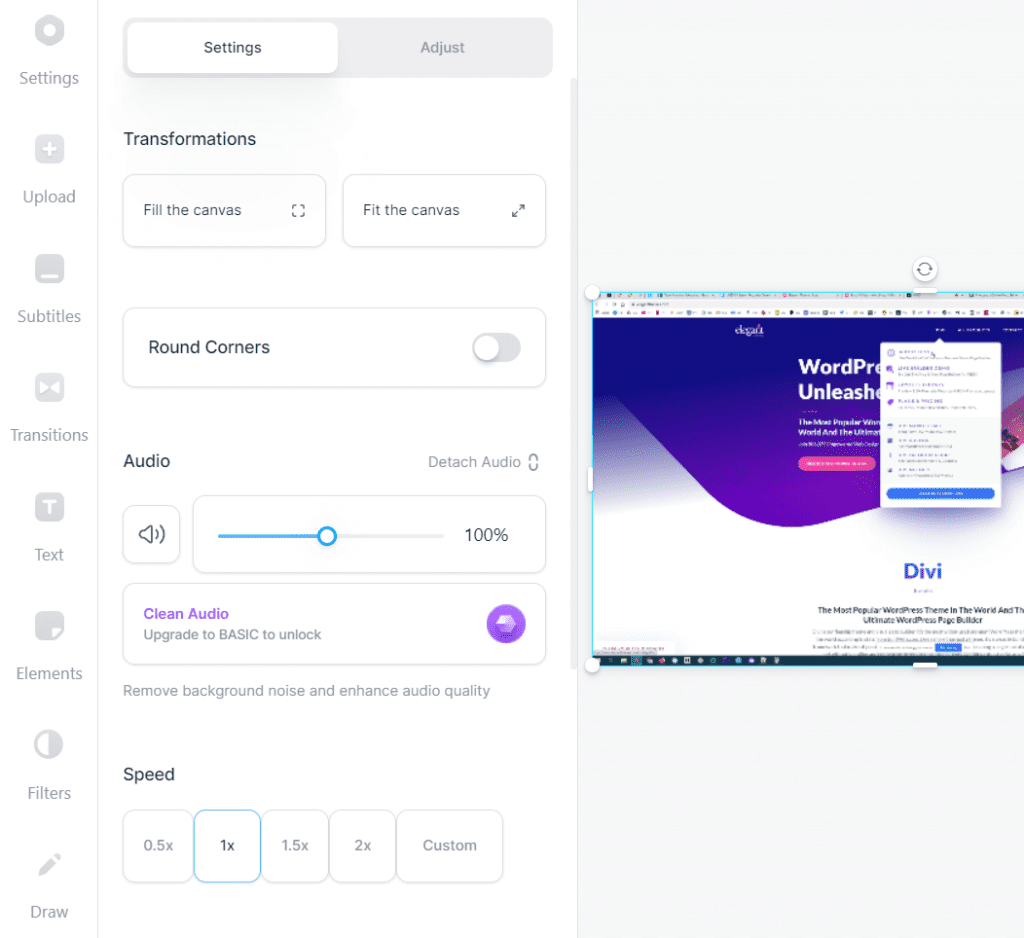
Veed. io est une suite d'édition vidéo basée sur un navigateur, conçue pour les créateurs qui souhaitent tout gérer, de l'enregistrement vidéo au montage final, grâce à une boîte à outils qui permet de créer des tutoriels vidéo, des bobines pour les réseaux sociaux ou des présentations internes.
Vous pouvez générer automatiquement des sous-titres, traduire l'audio, obtenir des transcriptions claires et utiliser les outils de nettoyage pour supprimer les mots de remplissage, les bruits parasites ou les silences gênants afin que votre audio soit net et professionnel. Utilisez des fonctionnalités telles que la suppression de l'arrière-plan, l'écran vert (chroma key), la coupe magique (coupe automatique des silences) et la correction du contact visuel pour peaufiner encore davantage vos vidéos.
Une bibliothèque multimédia complète propose des millions de vidéos et de pistes audio gratuites, tandis que les fonctionnalités de collaboration d'équipe permettent à plusieurs utilisateurs de réaliser une modification en cours ou une révision en temps réel.
Les meilleures fonctionnalités de Veed.io
- Créez instantanément des vidéos à partir d'idées de texte grâce à Video GPT, qui vous permet de convertir vos invites en vidéos complètes avec voix off, images d'archives et scènes générées automatiquement
- Bénéficiez de sous-titres générés automatiquement avec un style personnalisable, une synthèse de texte, un clonage vocal par IA et des avatars IA pour créer des vidéos de type « talking head » à partir de scripts
- Personnalisez les visuels de votre marque grâce à des fonctionnalités adaptées aux réseaux sociaux, telles que le redimensionnement, la compression, les paramètres de rapport d'aspect, les modèles prédéfinis et les kits de marque
Limites de Veed.io
- Une connexion Internet lente ou instable peut avoir pour résultat des ralentissements ou des mises en mémoire tampon
Tarifs Veed.io
- Free
- Basique : 12 $/mois par utilisateur
- Pro : 24 $/mois par utilisateur
- Entreprise : Tarification personnalisée
Évaluations et avis sur Veed.io
- G2 : 4,6/5 (plus de 1 300 avis)
- Capterra : 3,2/5 (plus de 50 avis)
Que disent les utilisateurs réels à propos de Veed.io ?
Voici un avis publié sur G2:
Ce que je trouve le plus utile chez Veed, c'est la disposition des outils, leur réactivité et la qualité des fonctions. Les outils sont très intuitifs, faciles à naviguer et à utiliser. Lorsque j'apporte une modification à l'échéancier, elle est immédiate et ne présente aucun décalage. La qualité globale des fonctions est excellente, elles fonctionnent comme prévu, sans aucun bug.
Ce que je trouve le plus utile chez Veed, c'est la disposition des outils, leur réactivité et la qualité de leurs fonctions. Les outils sont très intuitifs, faciles à naviguer et à utiliser. Lorsque j'apporte une modification à l'échéancier, elle est immédiate et ne présente aucun décalage. La qualité globale des fonctions est excellente, elles fonctionnent comme prévu, sans aucun problème.
📚 À lire également : Les meilleures alternatives à Veed.io
👀 Conseil utile : lorsque vous recadrez un enregistrement d'écran, concentrez-vous sur la suppression des distractions en zoomant sur la zone d'action clé. Cela permet de maintenir l'attention des spectateurs sur les détails importants et donne à votre vidéo un aspect soigné et professionnel.
7. Bandicam (idéal pour enregistrer des activités d'écran en haute résolution, en particulier pour les démonstrations de logiciels ou les tutoriels de jeux vidéo)
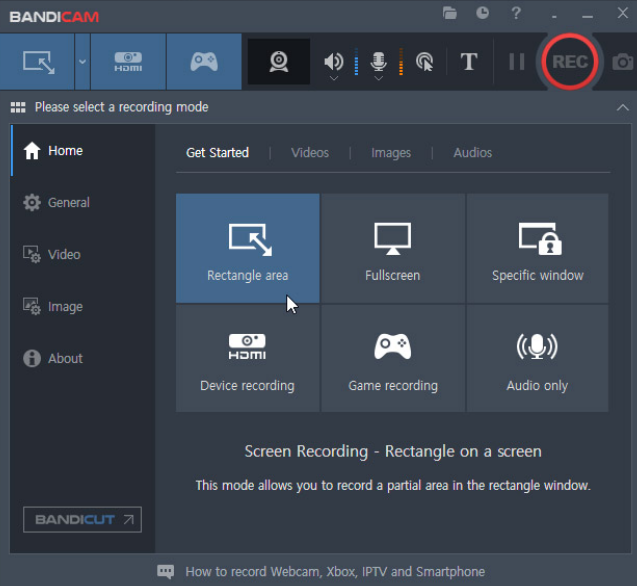
Bandicam est un enregistreur de jeu et d'écran destiné aux utilisateurs Windows qui ont besoin d'enregistrements de haute qualité avec un impact minimal sur les performances. Il est conçu pour gérer de longues sessions et des captures d'écran gourmandes en ressources, permettant aux utilisateurs d'enregistrer des parties de jeux, des tutoriels ou des démos d'une heure.
Il dispose de trois modes d'enregistrement : enregistrement d'écran pour l'activité du bureau/des applications, enregistrement de jeux (optimisé pour le contenu DirectX/OpenGL/Vulkan) et enregistrement d'appareils (pour les sources externes telles que les webcams, les consoles ou les smartphones via HDMI ou des cartes de capture).
L'encodage accéléré par matériel à l'aide de Nvidia NVENC, Intel Quick Sync et AMD APP garantit des performances fluides avec une utilisation réduite du processeur et des fichiers de taille plus petite.
Les meilleures fonctionnalités de Bandicam
- Démarrez/arrêtez automatiquement les enregistrements à des moments/durées prédéfinis ou arrêtez-les en fonction de limites de temps ou de limite de taille de fichier afin d'éviter les fichiers trop volumineux
- Enregistrez des vidéos au format MP4 ou AVI, capturez des captures d'écran au format BMP/PNG/JPG et extrayez même des fichiers audio MP3/WAV
- Annoter en direct avec des outils de dessin en temps réel, notamment des flèches, des surlignages ou des formes, directement sur votre écran pendant l'enregistrement
Limites de Bandicam
- Nécessite Windows uniquement, pas d'assistance macOS, ce qui limite son utilisation dans les environnements multi-plateformes
Tarifs Bandicam
- Free
- Personnel : Annuel : 2,78 $/utilisateur/mois Bandicam + Bandicut : 49,97 $ pour une personne (facturé annuellement)
- Annuelle : 2,78 $/utilisateur/mois
- Bandicam + Bandicut : 49,97 $ pour un utilisateur (facturation annuelle)
- Licence Entreprise et Éducation Annuelle : 49,46 $ Bandicam + Bandicut : 79,74 $ (facturé annuellement)
- Annuelle : 49,46 $
- Bandicam + Bandicut : 79,74 $ (facturé annuellement)
- Annuelle : 2,78 $/utilisateur/mois
- Bandicam + Bandicut : 49,97 $ pour un utilisateur (facturation annuelle)
- Annuelle : 49,46 $
- Bandicam + Bandicut : 79,74 $ (facturé annuellement)
Évaluations et avis sur Bandicam
- G2 : 4,4/5 (plus de 40 avis)
- Capterra : 4,4/5 (plus de 100 avis)
Que disent les utilisateurs réels à propos de Bandicam ?
Voici un avis publié sur G2:
Bandicam est un logiciel d'enregistrement d'écran fiable, doté d'une interface conviviale et de capacités de capture vidéo de haute qualité. Mes fonctionnalités (placer dans les favoris) sont la possibilité d'enregistrer le son séparément, de capturer une zone spécifique de l'écran et de gérer facilement les raccourcis clavier.
Bandicam est un logiciel d'enregistrement d'écran fiable, doté d'une interface utilisateur conviviale et de capacités de capture vidéo de haute qualité. Mes fonctionnalités (placer dans les favoris) sont la possibilité d'enregistrer le son séparément, de capturer une zone spécifique de l'écran et de gérer facilement les raccourcis clavier.
👀 Le saviez-vous ? Les développeurs d'Ubisoft encouragent les joueurs à signaler les bugs en enregistrant des vidéos de capture d'écran montrant les anomalies avant de les soumettre via leur système Bug Reporter. Cela rend la reproduction et le diagnostic des problèmes beaucoup plus efficaces.
📚 En savoir plus : Les meilleurs enregistreurs d'écran IA : guide professionnel
8. Camtasia (idéal pour créer des tutoriels vidéo professionnels avec des fonctionnalités avancées de modification en cours, de transitions et de voix off)
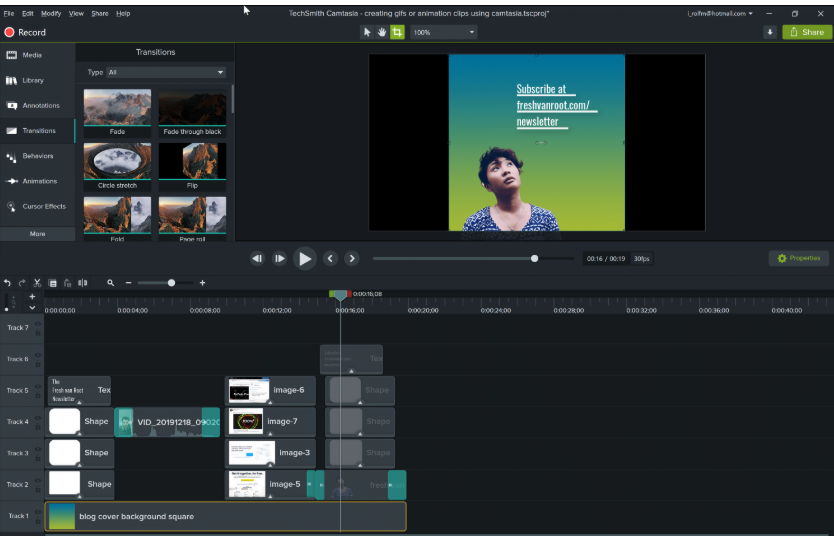
Avec Camtasia, vous pouvez enregistrer des séquences à partir d'une application à fenêtre unique, utiliser la suppression du bruit par IA pour un son plus clair et appliquer des effets de curseur avancés (tels que Lens, Gradient et Burst clicks). De plus, vous pouvez utiliser SmartFocus pour ajouter automatiquement des zooms et des panoramiques en fonction du contexte de l'écran.
Les meilleures fonctionnalités de Camtasia
- Enregistrez tout ou partie de votre écran en 4K et 60 images par seconde, en capturant la caméra, le son du système, le microphone, les mouvements de la souris, les clics et les frappes au clavier
- Faites votre choix parmi une vaste bibliothèque de modèles, de thèmes, de musiques libres de droits et de ressources visuelles
- Ajoutez des légendes, des sous-titres (dans plus de 100 langues), des quiz et des éléments interactifs tels que des questions intégrées
Limites de Camtasia
- L'interface intuitive peut sembler intimidante lorsqu'on active/désactive plusieurs ensembles d'outils
Tarifs Camtasia
- Free
- Essentials : 179,88 $ par utilisateur (facturé annuellement)
- Créer : 249 $/utilisateur (facturé annuellement)
- Pro : 499 $/utilisateur (facturé annuellement)
- Entreprise : 198,99 $ (facturé annuellement)
- Entreprise : tarification personnalisée
Évaluations et avis sur Camtasia
- G2 : 4,6/5 (plus de 1 590 avis)
- Capterra : 4,5/5 (plus de 440 avis)
Que disent les utilisateurs réels à propos de Camtasia ?
Voici un avis publié sur Capterra:
J'ai pris beaucoup de plaisir à créer mon cours vidéo et j'ai utilisé la plupart des fonctions de Camtasia. Même si ma taille de mémoire RAM était très faible, j'ai obtenu un produit de bonne qualité et fluide au final.
J'ai pris beaucoup de plaisir à créer mon cours vidéo et j'ai utilisé la plupart des fonctions de Camtasia. Même si ma taille de mémoire RAM était très faible, j'ai obtenu un produit de bonne qualité et fluide au final.
🧠 Anecdote amusante : le plus long livestream ininterrompu au monde a duré 268 heures (plus de 11 jours) et comportait la fonctionnalité d'un homme documentant toute sa vie quotidienne.
📚 En savoir plus : Les meilleures alternatives à Camtasia pour l'enregistrement d'écran
9. OBS Studio (idéal pour les équipes qui ont besoin d'une solution gratuite et open source offrant un contrôle élevé sur l'enregistrement d'écran et la diffusion en direct)
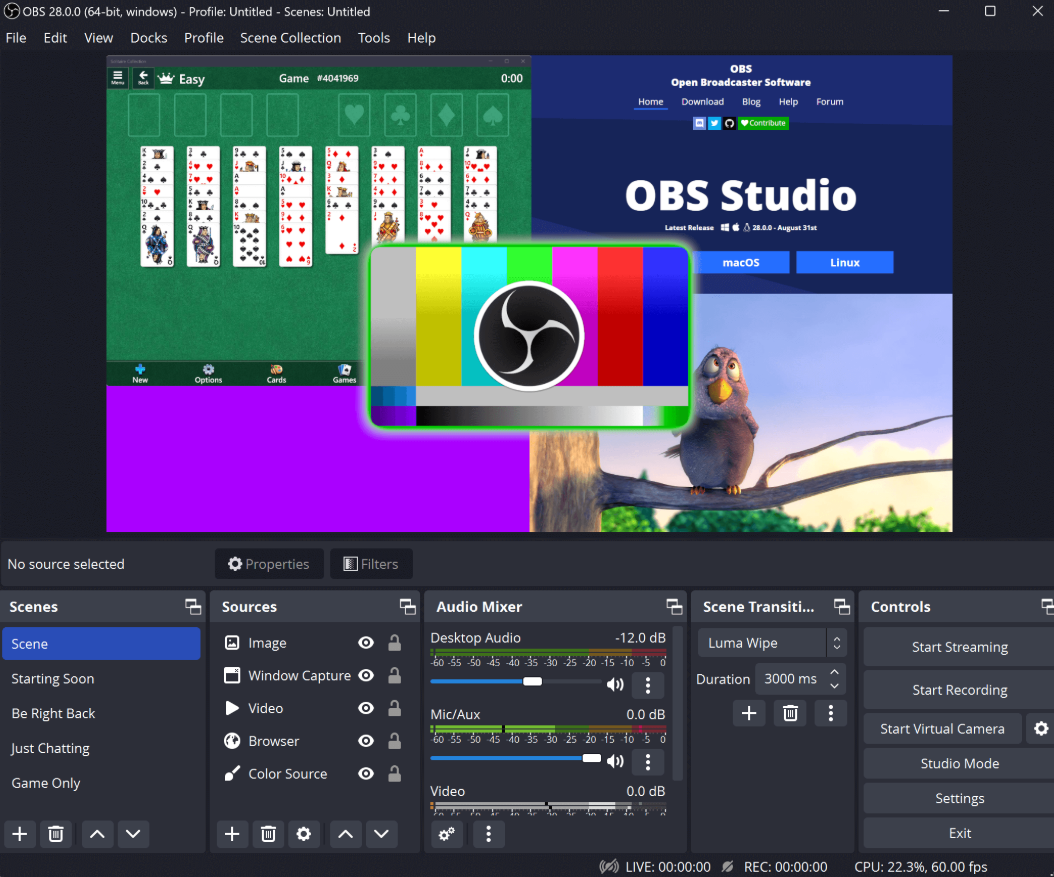
OBS Studio est une plateforme open source conçue pour le streaming en direct et l'enregistrement avancé. Vous pouvez créer un nombre illimité de scènes, chacune contenant plusieurs sources telles que des captures d'écran, des flux de webcam, des images, du texte, des fenêtres de navigateur, etc.
Le mixeur audio intégré est un fournisseur de filtres par source tels que le noise gate, la suppression du bruit et le contrôle du gain. Et grâce au mode Studio, vous pouvez prévisualiser les scènes avant de les diffuser en direct pour des émissions fluides et professionnelles.
Cet outil vous permet de configurer des raccourcis clavier pour presque toutes les actions, telles que le changement de scène, le démarrage/l'arrêt des flux ou des enregistrements, la mise en sourdine des sources audio, etc., afin d'améliorer l'efficacité du flux de travail.
Les meilleures fonctionnalités d'OBS Studio
- Créez un environnement de travail personnalisé et organisé en réorganisant les panneaux en fonction de votre flux de travail
- Diffusez en natif sur des plateformes telles que YouTube, Twitch, Facebook Live ou votre propre serveur RTMP
- Capturez et mixez de la vidéo/audio haute performance en temps réel et produisez du contenu en direct avec une latence minimale
Limites d'OBS Studio
- Les sessions longues peuvent entraîner des pertes d'images ou des dysfonctionnements, selon le matériel et les paramètres
Tarifs OBS Studio
- Free
Évaluations et avis sur OBS Studio
- G2 : 4,6/5 (plus de 120 avis)
- Capterra : 4,7/5 (plus de 1 000 avis)
Que disent les utilisateurs réels à propos d'OBS Studio ?
Voici un avis publié sur G2:
J'apprécie particulièrement le fait qu'Open Broadcaster Software offre la meilleure fonctionnalité d'enregistrement en plein écran et permette d'ajouter plusieurs caméras.
J'apprécie particulièrement le fait qu'Open Broadcaster Software offre la meilleure fonctionnalité d'enregistrement en plein écran et permette d'ajouter plusieurs caméras.
📚 En savoir plus : Les meilleures alternatives à OBS pour l'enregistrement d'écran
10. ScreenPal (idéal pour créer et partager des enregistrements d'écran soignés et des vidéos faciles à modifier)
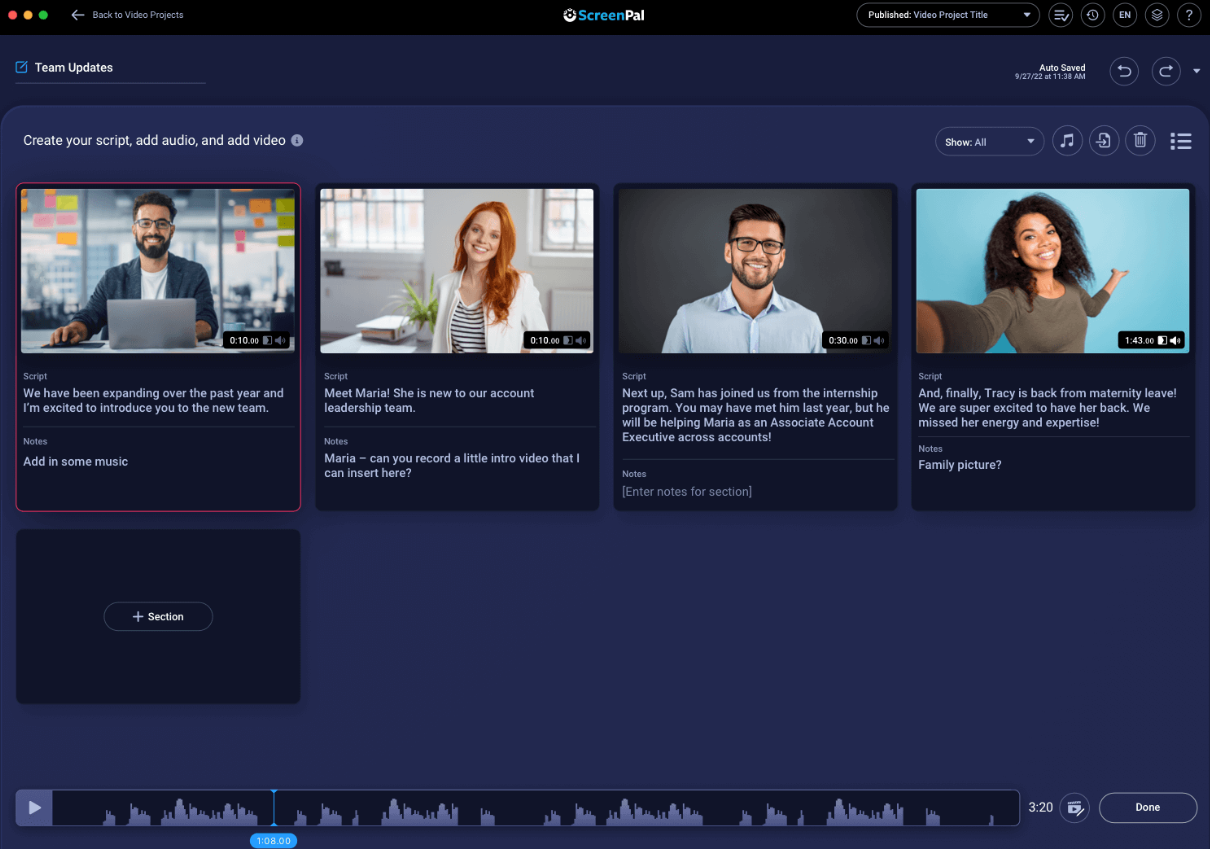
ScreenPal est un enregistreur et éditeur d'écran multiplateforme (à l'origine de Screencast-O-Matic) qui vous permet de capturer votre écran, votre webcam ou les deux, sans compte requis et sans filigrane.
Cet outil fonctionne sous Windows, macOS, iOS, Android et Chromebook, et même dans les navigateurs. Vous pouvez ainsi enregistrer ou annoter sans avoir à installer de logiciel encombrant. Vous pouvez lancer l'enregistreur directement depuis votre barre d'outils ou via un bouton dans votre navigateur, ce qui rend la capture d'écran rapide et facile.
ScreenPal propose également des outils d'IA tels que des sous-titres de synthèse vocale, des traductions vidéo automatiques dans plus de 150 langues, ainsi que des titres, des résumés et des chapitres vidéo générés par l'IA.
Les meilleures fonctionnalités de ScreenPal
- Découpez, recadrez, ajustez la vitesse, superposez du texte/des formes, insérez des transitions, des superpositions, de la musique et même des éléments animés, le tout grâce à un éditeur unifié
- Intégrez des quiz, des sondages et des évaluations directement dans vos vidéos pour vérifier la compréhension et rendre le contenu interactif
- Stockez un nombre illimité de vidéos, créez des dossiers ou des chaînes, intégrez-les où vous le souhaitez, définissez des paramètres de confidentialité/mots de passe, programmez leur publication et obtenez des informations analytiques
Limites de ScreenPal
- En tant qu'outil fortement dépendant du Web, les enregistrements longs ou complexes peuvent présenter des ralentissements ou devenir instables par rapport aux éditeurs exclusivement destinés au bureau
Tarifs ScreenPal
- Free
- Deluxe : 4 $/mois (facturé annuellement)
- Max : 10 $/mois (facturé annuellement)
- Équipe entreprise : 8 $/mois par utilisateur (facturé annuellement)
Évaluations et avis sur ScreenPal
- G2 : 4,5/5 (plus de 120 avis)
- Capterra : Pas assez d'avis
Que disent les utilisateurs réels à propos de ScreenPal ?
Voici un avis publié sur G2:
J'apprécie ScreenPal pour son interface simple qui en fait un outil convivial pour les utilisateurs, qu'ils soient enseignants ou élèves. La courbe d'apprentissage courte nous permet de devenir rapidement compétents et de commencer à utiliser la plateforme efficacement sans trop de difficultés.
J'apprécie ScreenPal pour son interface simple qui en fait un outil convivial pour les utilisateurs, qu'ils soient enseignants ou élèves. La courbe d'apprentissage courte nous permet de devenir rapidement compétents et de commencer à utiliser la plateforme efficacement sans trop de difficultés.
📚 En savoir plus : Meilleurs logiciels de screencast (gratuit et payants)
11. Wistia (idéal pour héberger, personnalisé et analyser des vidéos marketing de haute qualité)
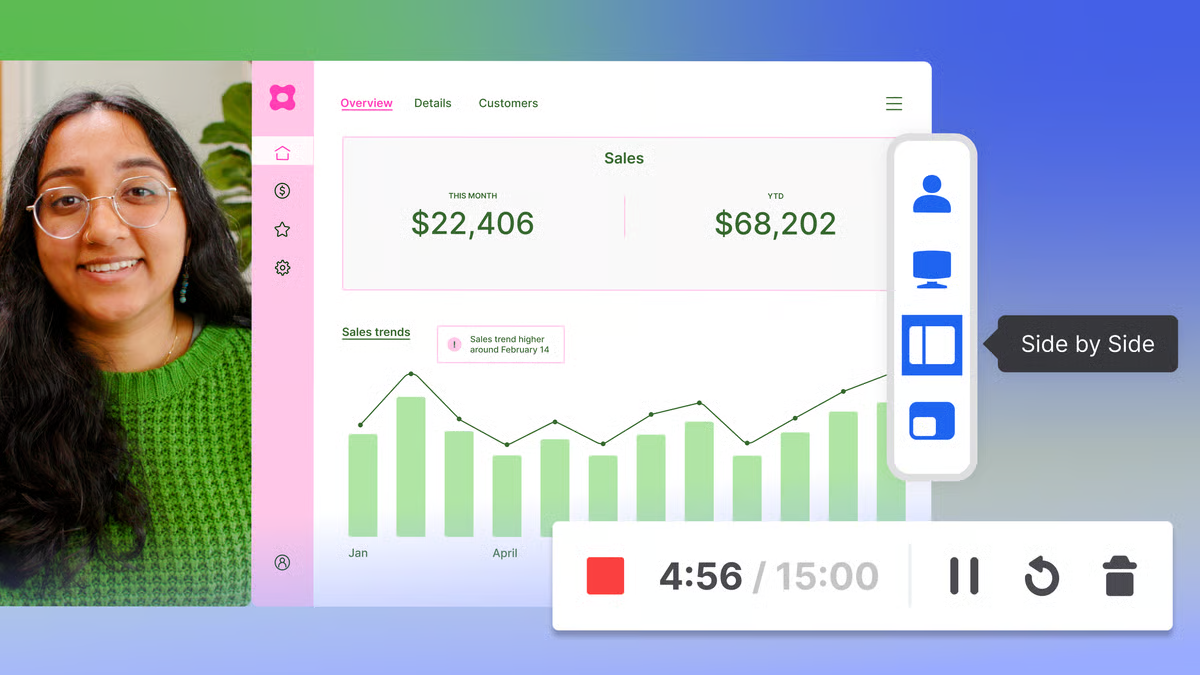
Wistia est une plateforme de marketing vidéo conçue pour aider les entreprises à créer, héberger et analyser du contenu vidéo, en mettant particulièrement l'accent sur l'image de marque et la génération de prospects. Outre l'hébergement de base, elle comprend des options de lecture personnalisables, une assistance multilingue grâce au doublage alimenté par l'IA, des analyses avancées et des outils d'organisation flexibles.
La plateforme comprend des fonctionnalités intégrées de génération de prospects, telles que les formulaires de capture d'e-mails Turnstile, qui permettent aux entreprises de collecter des informations sur les spectateurs directement à partir des vidéos. Pour les spécialistes du marketing axés sur la croissance, la boîte à outils de Wistia comprend l'hébergement de webinaires avec questions-réponses et sondages en direct, des formulaires intégrés de génération de prospects et des fonctionnalités SEO intelligentes.
Les meilleures fonctionnalités de Wistia
- Automatisez vos flux de travail grâce à l'intégration avec HubSpot, Marketo, Pardot et d'autres outils marketing
- Organisez vos fichiers en interne à l'aide de dossiers, d'étiquettes et de filtres afin de garder votre vidéothèque claire et facile à consulter
- Analysez les performances grâce à des graphiques détaillés sur l'engagement des spectateurs et des informations sur le comportement individuel
Limites de Wistia
- La personnalisation approfondie du lecteur nécessite des compétences en CSS/JavaScript ou du temps dédié de la part des développeurs
Tarifs Wistia
- Free
- Plus : 19 $/mois (facturé annuellement)
- Pro : 79 $/mois (facturé annuellement)
- Avancé : 319 $/mois (facturé annuellement)
Évaluations et avis sur Wistia
- G2 : 4,6/5 (plus de 900 avis)
- Capterra : Pas assez d'avis
Que disent les utilisateurs réels à propos de Wistia ?
Voici un avis publié sur G2:
Wistia est très convivial. L'interface est intuitive, les commandes sont faciles à trouver et l'organisation est simple. Les nouveaux utilisateurs peuvent très rapidement se familiariser avec les outils de modification en cours. Il est facile à intégrer à notre pile technologique.
Wistia est très convivial. L'interface est intuitive, les commandes sont faciles à trouver et l'organisation est simple. Les nouveaux utilisateurs peuvent très rapidement se familiariser avec les outils de modification en cours. Il est facile à intégrer à notre pile technologique.
📚 En savoir plus : Comment améliorer la collaboration sur le lieu de travail
Enregistrez votre écran, effectuez la modification en cours et collaborez avec ClickUp
Si Zight vous ralentit ou ne répond pas à vos besoins, vous avez désormais d'autres options, bien meilleures.
Certains outils sont conçus pour obtenir rapidement des commentaires. D'autres facilitent la création et le partage de vidéos. Ceux de la liste ici font plus que couvrir les bases : ils comblent les lacunes que vous avez probablement rencontrées avec Zight.
Si vous recherchez un outil unique pour enregistrer, effectuer la modification en cours, organiser et même transcrire des vidéos directement depuis l'espace de travail de votre équipe, ClickUp mérite que vous vous y intéressiez de près. Il rassemble tout sans avoir à passer d'un outil à l'autre.

